
Cum să adăugați un videoclip pe Facebook de pe un computer și de pe un telefon?
În acest articol, vom analiza cum să adăugăm un videoclip pe Facebook de pe un computer și un telefon.
Navigare
Una dintre cele mai populare metode pentru promovarea videoclipurilor pe internet este distribuția lor prin rețelele sociale. Deci, fișierul adăugat folosind repostii și like -uri poate deveni foarte popular, iar alți oameni vor fi, de asemenea, fericiți să urmărească crearea autorului. Pentru ca toată lumea să fie vizibilă pentru videoclipul dvs., trebuie să fie publicat mai întâi. În acest articol vom vorbi despre cum să încărcați un videoclip în Facebook.
Cum să adăugați un videoclip printr -o aplicație mobilă Facebook?
Merită să faceți imediat o rezervare că nu puteți adăuga doar un videoclip printr -o aplicație mobilă, deoarece nu există o funcție specială pentru acest lucru. Dar există o cale de ieșire.
Utilizați o aplicație mobilă YouTube.
- Deschideți aplicația
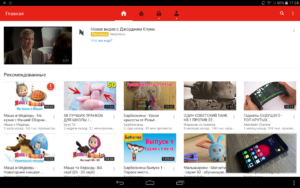
Aplicație mobilă YouTube
- Selectați videoclipul preferat și faceți clic pe el
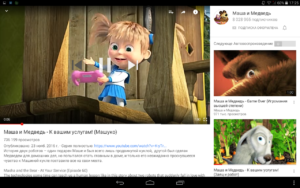
Fereastra de redare video
- În dreapta în colț cu o fereastră cu un videoclip faceți clic pe săgeată din dreapta
- Din lista de aplicații, selectați Facebook
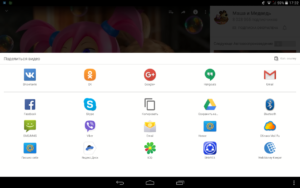
Alegerea unei cereri de publicare
- Faceți clic într -o fereastră mică "Publica"
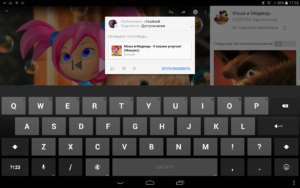
Publicarea videoclipului
Asta e tot! Acum videoclipul va apărea pe pagina dvs. în bandă.
Cum să adăugați un videoclip pe pagina de Facebook de pe un computer?
- Mai întâi introduceți pagina personală pe Facebook
- Mai departe în câmp pentru noi o serie de statut, selectați „Foto/video”
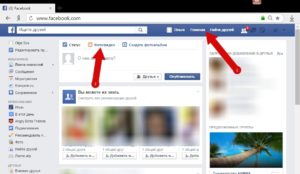
Adăugarea de videoclipuri pe Facebook
- Acum găsiți videoclipul pe computer și selectați "Deschis"
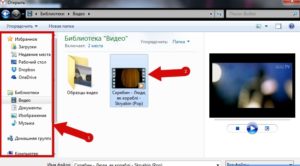
Deschiderea fișierului
- Va fi afișată o bandă de descărcare de fișiere de descărcare
- După finalizarea operației, scrieți un mic comentariu și selectați "Publica"
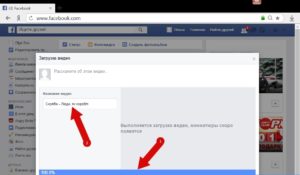
Videoclipul „publică”
- Acum videoclipul va începe să fie procesat, iar după finalizarea procesului, veți primi o notificare adecvată
- Alege "Închide"
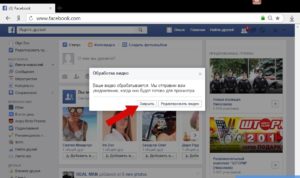
Fereastra de procesare video
- Pentru a vizualiza fișiere încărcate în secțiune "Acasă"clic "Fotografie"
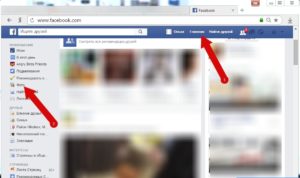
Secțiunea „Foto”
- Apoi, faceți clic pe "Video"
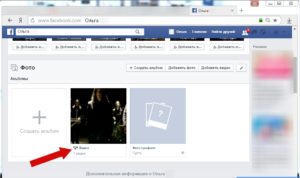
Secțiunea „Video”
- Acum, pentru a viziona videoclipul, doar apăsați -l cu butonul stâng al mouse -ului
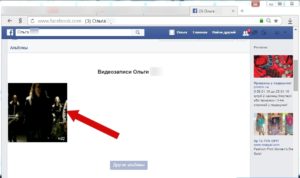
Vizualizați videoclipul
Adăugarea unui videoclip pe Facebook de pe un computer de pe YouTube
Există două moduri de a face acest lucru.
Metoda 1
- Deschideți site -ul YouTube
- Găsiți videoclipul potrivit și accesați pagina de vizualizare
- Apoi faceți clic pe "Acțiune"

Partajează videoclipuri de pe YouTube
- Din lista de resurse, selectați „Publicați pe Facebook”
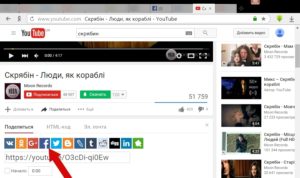
Publicare pe Facebook
- Acum se adaugă video la banda ta
Metoda 2
Această metodă constă în copierea unui link de fișier.
- Pentru a face acest lucru, copiați linkul din bara de adrese a browserului făcând clic pe acesta cu butonul din dreapta al mouse -ului
- Selectați într -un meniu mic „Copiere”
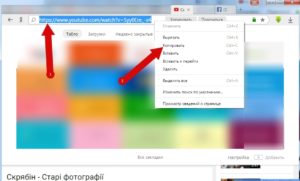
Copierea linkurilor către video
- În următorul pas, faceți clic cu butonul din dreapta al mouse -ului "La ce te gandesti?"
- Alege "Introduce"
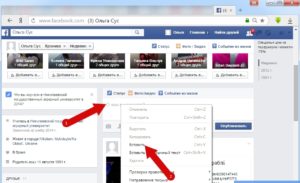
Insert de link -uri video
- Adăugați o mică descriere și selectați "Publica"
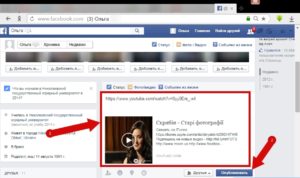
Publicarea videoclipului
Asta e tot! Videoclipul va apărea pe pagina dvs.

Mulțumesc. M -a ajutat rapid și exact! Îmi doresc prietenilor și satelor să aibă încredere și să -ți iubească compania!